钉钉是一款优秀的企业协同办公软件,提供诸多便利的功能,那么钉钉如何创建团队?有什么技巧?下面就一起来看看详细的介绍吧。
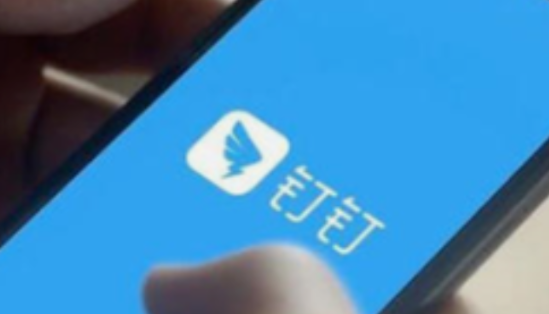
创建团队操作方法介绍
1,在钉钉APP的底部导航栏中,点击右侧的【+】按钮。这个按钮通常用于发起新的聊天、会议或创建团队等操作。
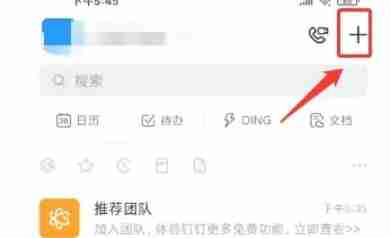
2,在弹出的窗口中,选择【创建/加入团队】选项。这个选项允许用户创建新的团队或加入已有的团队。
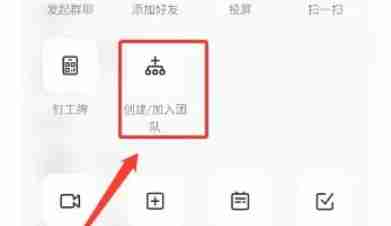
3,在创建/加入团队的页面中,点击【创建团队】按钮。这将开始创建新团队的流程。
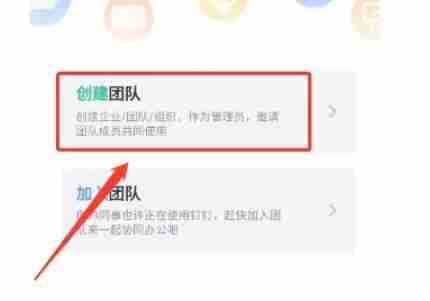
4,在创建团队的页面中,需要填写一些基本信息。
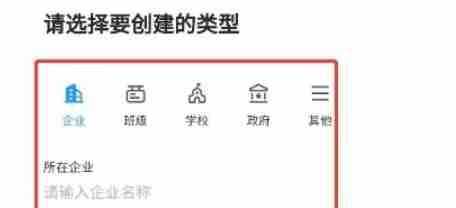
5,填写完所有必要的信息后,点击【创建】按钮。系统将开始处理您的请求,并创建一个新的团队。
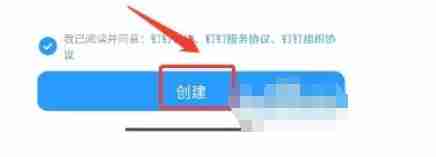
6,创建成功后,您可以开始添加团队成员。在团队页面中,点击【添加成员】按钮,然后按照提示输入成员的姓名、手机号或邮箱等信息,并邀请他们加入您的团队。
文明上网,理性发言,共同做网络文明传播者